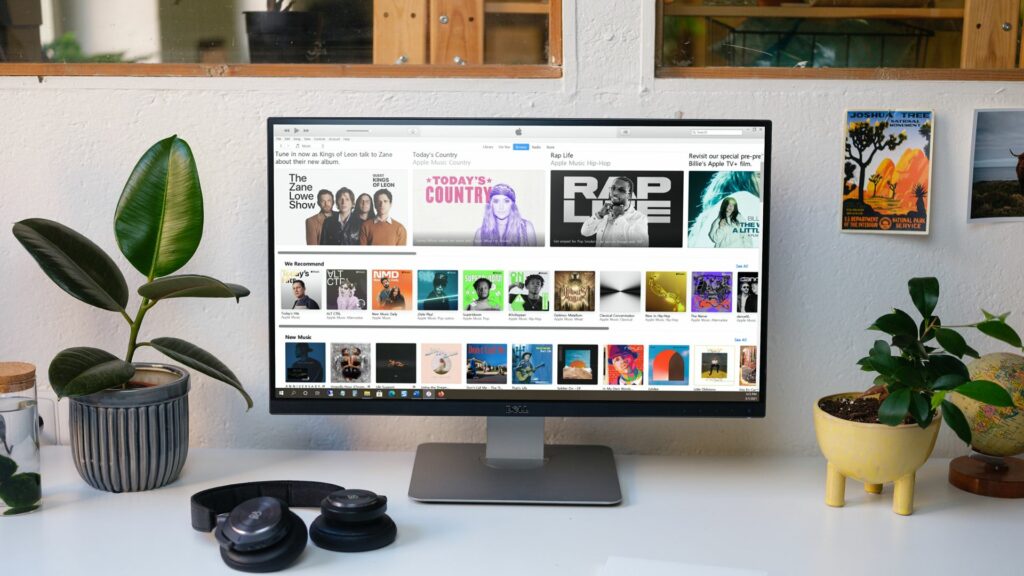Comment utiliser Apple Music dans Windows 10
ce qu’il faut savoir
- Visitez le site Web Apple Music Player et connectez-vous avec l’identifiant Apple et le mot de passe de votre abonnement Apple Music.
- Ouvrez iTunes, sélectionnez musique dans la liste déroulante, puis cliquez sur Feuilleter Connectez-vous à Apple Music avec votre identifiant Apple et votre mot de passe.
Cet article vous explique deux façons d’écouter Apple Music sur votre ordinateur Windows 10, en supposant que vous êtes déjà abonné au service. Alors, tirez le meilleur parti de votre abonnement Apple Music en écoutant en ligne via Apple Music Player ou iTunes.
Écoutez Apple Music en ligne
Vous pouvez écouter vos chansons préférées avec Apple Music Player dans n’importe quel navigateur, pas seulement sur iPhone et iPad.
-
Ouvrez un navigateur et visitez le site Web Apple Music Player.Dans le coin supérieur droit de la fenêtre, cliquez sur connexion.
-
Entrez l’identifiant Apple et le mot de passe de votre abonnement Apple Music.battre Entrer ou La Flèche à droite de votre mot de passe.
-
Pour une authentification à deux facteurs, gardez votre appareil Apple à portée de main. Entrez le code que vous avez reçu sur l’appareil et accédez à l’invite du navigateur.
-
Si vous êtes invité à faire confiance à votre navigateur, cliquez sur Croire. Si vous changez d’avis, vous pouvez cliquer sur pas maintenant ou Ne crois pas.
-
Une fois connecté, vous verrez la navigation sur la gauche. Ainsi, vous pouvez accéder directement à votre bibliothèque ou à votre liste de lecture. Vous pouvez également afficher Écouter maintenant, Parcourir et Radio.
Une fois que vous avez terminé avec Apple Music Player, vous pouvez le faire en cliquant sur votre photo de profil ou vos initiales dans le coin supérieur droit et en sélectionnant Déconnexion.
Écoutez Apple Music sur iTunes
Avec iTunes sur Windows, vous pouvez écouter vos chansons Apple Music préférées, parcourir de nouveaux contenus ou écouter des stations de radio.
-
Si nécessaire, ouvrez iTunes et connectez-vous.Vous pouvez le faire en cliquant Compte > connexion depuis la barre de menus.Saisissez votre identifiant Apple et votre mot de passe, puis cliquez sur connexion.
-
Dans le coin supérieur gauche, sélectionnez musique dans la liste déroulante.puis clique Feuilleter en haut au centre.
-
Lorsque vous vous connectez à Apple Music sur iTunes pour la première fois, vous pouvez recevoir un message contextuel faisant la promotion d’Apple Music.Cliquez sur déjà abonné.
-
Entrez l’identifiant Apple et le mot de passe de votre abonnement Apple Music, puis appuyez sur connexion.
-
Le logiciel vous demandera si vous souhaitez fusionner votre bibliothèque avec iCloud Music Library – appuyez sur Fusionner des bibliothèques ou pas maintenant à votre goût.
-
Vous verrez alors l’écran Bienvenue dans Apple Music décrivant ce que vous pouvez faire avec votre abonnement.Cliquez sur Continuez.
Vous n’avez pas besoin d’effectuer ces étapes chaque fois que vous vous connectez à votre abonnement Apple Music dans iTunes pour la première fois. Si vous vous déconnectez à chaque fois que vous fermez l’application, vous pouvez vous connecter avec votre identifiant Apple et votre mot de passe.
Merci de nous en informer!
Dites-nous pourquoi !
D’autres détails ne sont pas assez difficiles à comprendre